Bagaimana cara untuk menghentikan / stop svchost.exe yang terus menerus mendownload di belakang layar? (Windows 7)
Terkadang kalian suka kesel ga kalo koneksi internet tiba" jalan sendiri padahal baru saja konek ke internet? ya paling risih sih kalo lagi pake kuota internet yg tinggal sedikit, beda cerita sih kalo sama yg punya koneksi unlimited (pasti bodo amat lah). Ini terjadi karena ada proses download di belakang layar, ya bisa saja karena windows sudah terlalu lama update, fix nya sih tinggal update ke Windows 10 yg paling update. Tapi dibawah ini ada cara bagaimana cara mengatasi nya tanpa update versi windows.
Sedikit tentang svchost.exe (netsvcs) adalah sub proses yang digunakan oleh svchost.exe (netsvcs). Jika dan ketika ada kebocoran memori, svchost.exe akan mengkonsumsi dan memakan CPU. Masalah ini terjadi karena menangani kebocoran terjadi di layanan Winmgmt setelah menginstal Windows Management Framework 3.0 di komputer. Layanan Winmgmt adalah layanan Instrumentasi Manajemen Windows (WMI) dalam proses svchost.exe yang berjalan di bawah akun LocalSystem.
Masalah data yang terus-menerus diunduh ini terutama disebabkan oleh 'Background Intelligent Transfer Service' atau BITS. Menurut satu sumber, Background Intelligent Transfer Service (BITS) adalah komponen dari Microsoft Windows 2000 dan sistem operasi selanjutnya yang memfasilitasi transfer file yang diprioritaskan, dibatasi, dan asinkron antara mesin yang menggunakan bandwidth jaringan yang tidak digunakan. Ini paling umum digunakan oleh versi terbaru dari Pembaruan Windows, Pembaruan Microsoft, Layanan Pembaruan Server Windows, dan Server Manajemen Sistem untuk memberikan pembaruan peranti lunak kepada klien, pemindai anti-virus Microsoft, Microsoft Security Essentials (kemudian digabung ke dan diganti nama menjadi Windows Defender) untuk ambil pembaruan tanda tangan, dan juga digunakan oleh produk pesan instan Microsoft untuk mentransfer file. BITS diekspos melalui Component Object Model (COM).
Stop & Disable BITS yang berjalan1. Buka Services, kalian bisa langsung cari di Start Windows
2. Lalu cari pilihan Background Intelligent Transfer Service
3. Klik 2x lalu Startup Type pilih Disabled, jangan lupa Service Status pilih Stop
Kamu dapat mengaktifkannya untuk memeriksa dan mengunduh pembaruan (bila perlu).
Matikkan Update Windows1. Langkah selanjutnya ke Control Panel -> System and Security -> Windows Update -> Change Settings lalu pilih Never check for updates di pilihan Important updates, ini untuk mencegah download untuk update windows otomatis
2. Restart jika perlu. Lalu liat apakah work.
Jika kalian tidak mau melakukkan seperti diatas, kalian bisa saja langsung update ke Windows 10 terbaru ya tapi ujung" nya windows akan meminta untuk update lagi dan lagi.
Segitu dulu saja sekian Terima Kasih....
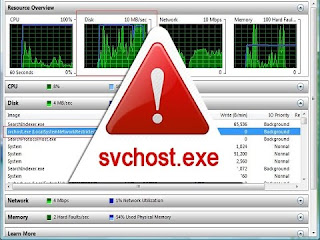






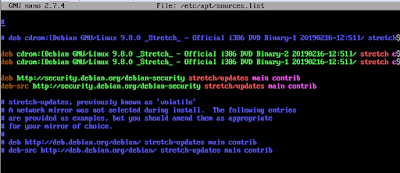
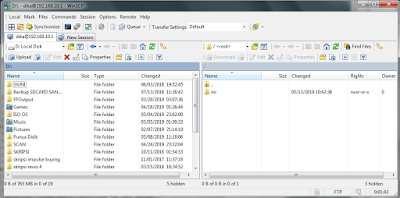
Komentar
Posting Komentar